如何在pr中给视频加字幕 怎么给pr视频加字幕
演示机型:联想天逸510S
系统版本:Windows10
软件版本:Premiere Pro2018
如何在pr中给视频加字幕 , 具体步骤如下 。
1、打开Adobe Premiere Pro软件 , 导入需要编辑的视频 。

文章插图
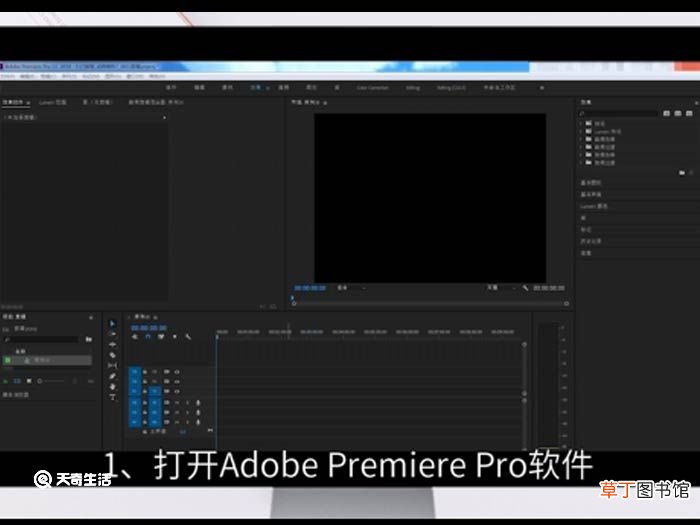
文章插图
2、在“文件”选项卡里选择“新建”—“旧版本标题” 。
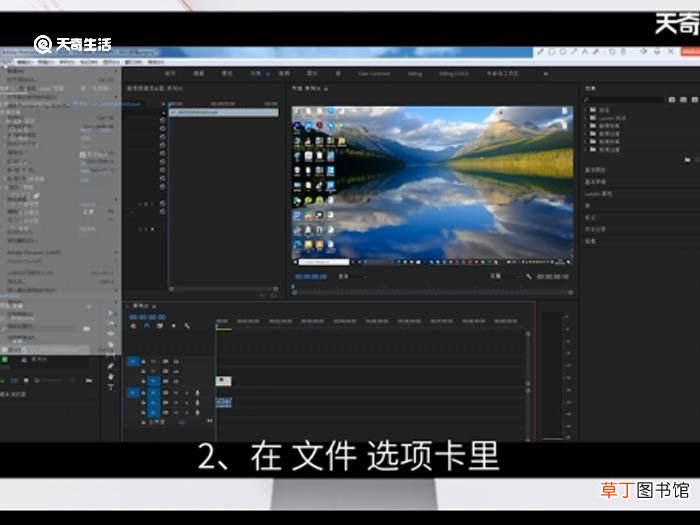
文章插图
3、默认系统设定的参数 , 直接点击“确定 。

文章插图
4、点击T(文字编辑图标) , 在出现的操作框的画面中单击需要添加字幕的位置 。

文章插图
5、在右侧“字体属性”中选择自己心仪的字体 , 添加文字 。
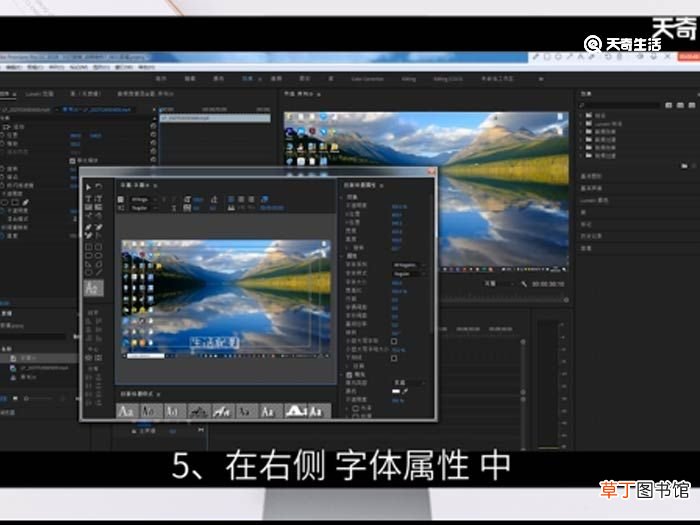
文章插图
6、关闭字幕栏 , 可以看到左下角项目中多了字幕项 , 把它拖拽至相应视频上方 。

文章插图
【如何在pr中给视频加字幕 怎么给pr视频加字幕】
推荐阅读
- 中华蜜蜂养殖技巧 怎样养殖中华蜜蜂
- 中国网络运营商哪家的网络最好用呢
- 实木家具发霉怎么处理 家里木质家具发霉如何解决?
- 夏至未至浅川一中在现实中存在吗
- 羊的叫声怎么写 羊的叫声如何写
- 辣酱怎么熬制作方法 如何熬制辣椒酱
- 壁纸里面发霉怎么处理 壁纸里面发霉如何处理干净
- 临沂智慧数字化城管系统 临沂数字化城市管理中心
- 广西中蜂养殖技巧,广西养什么品种中蜂好
- pc肌发力技巧 如何训练











